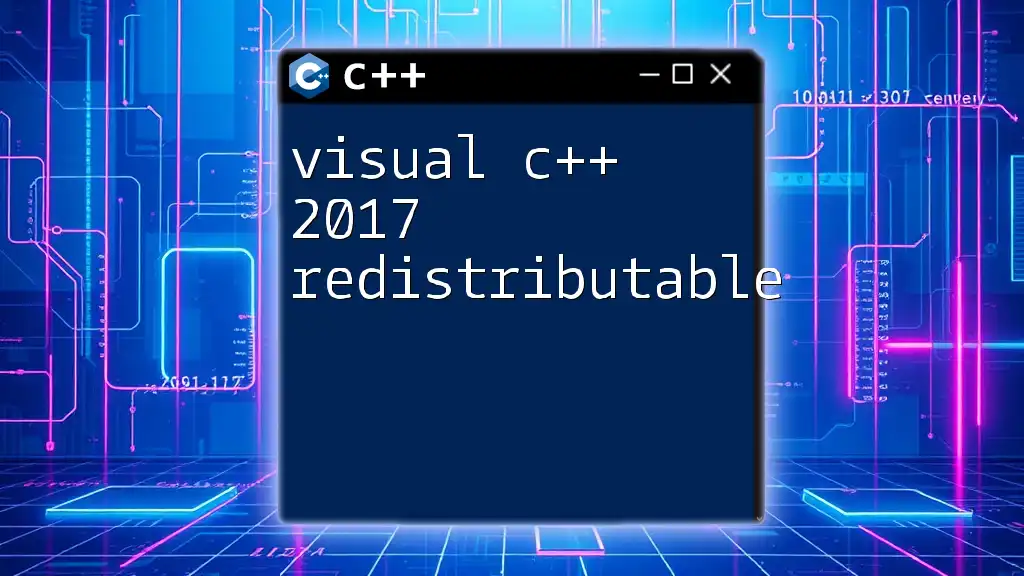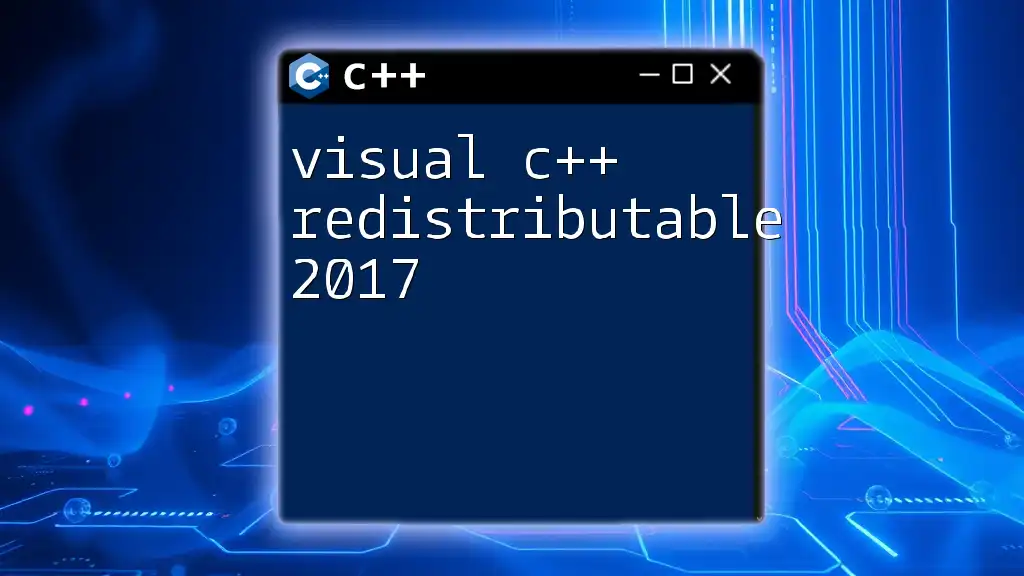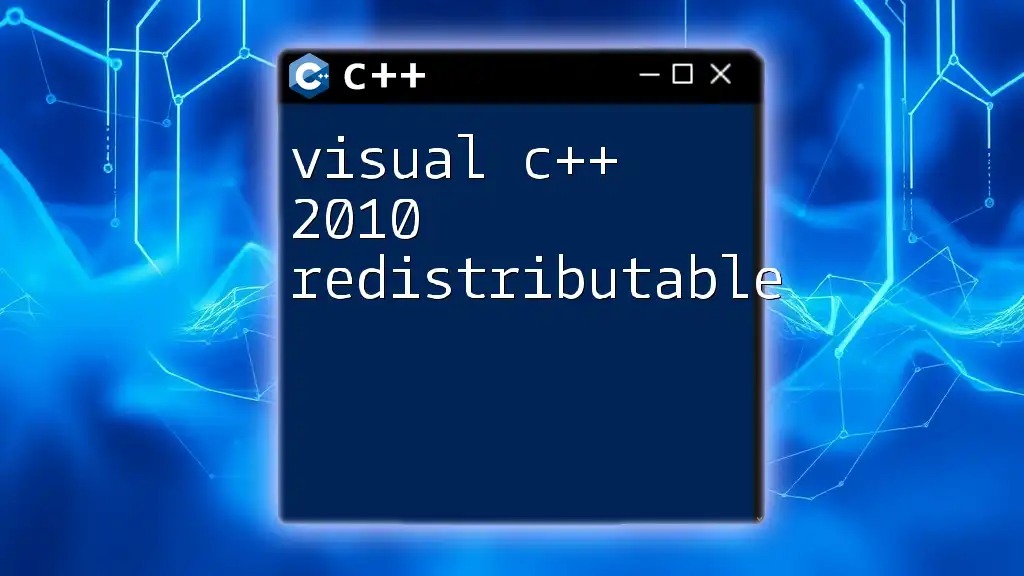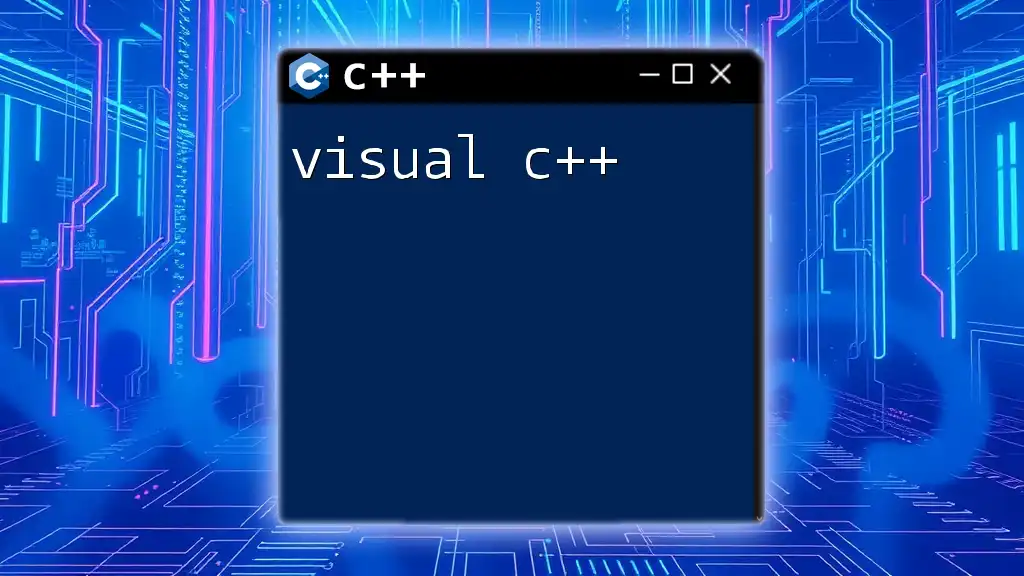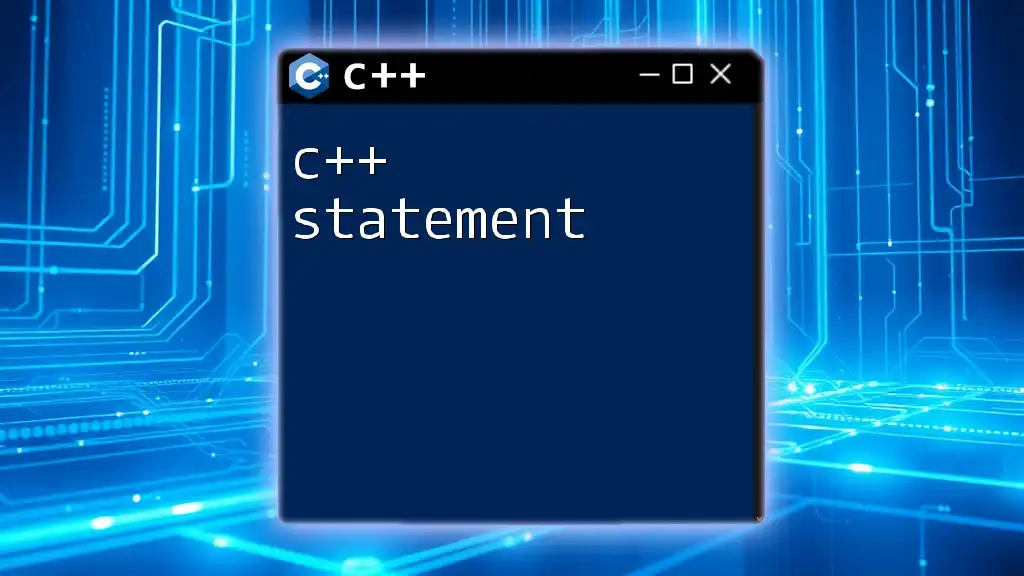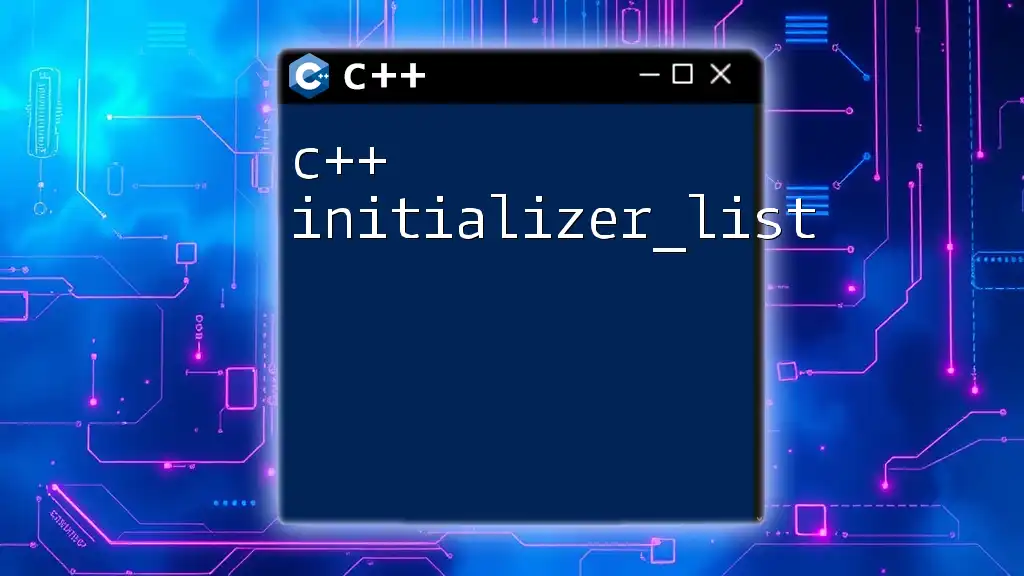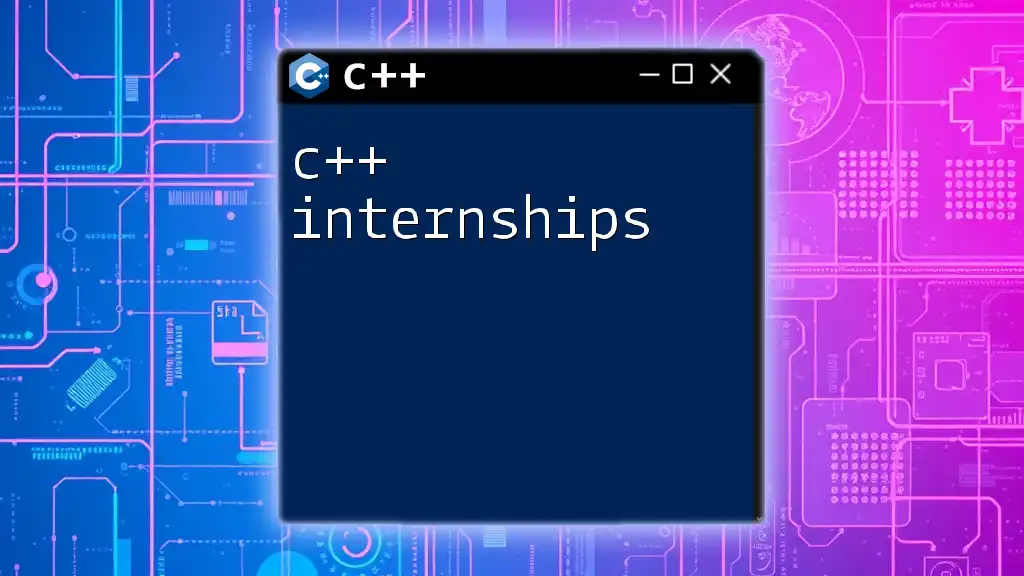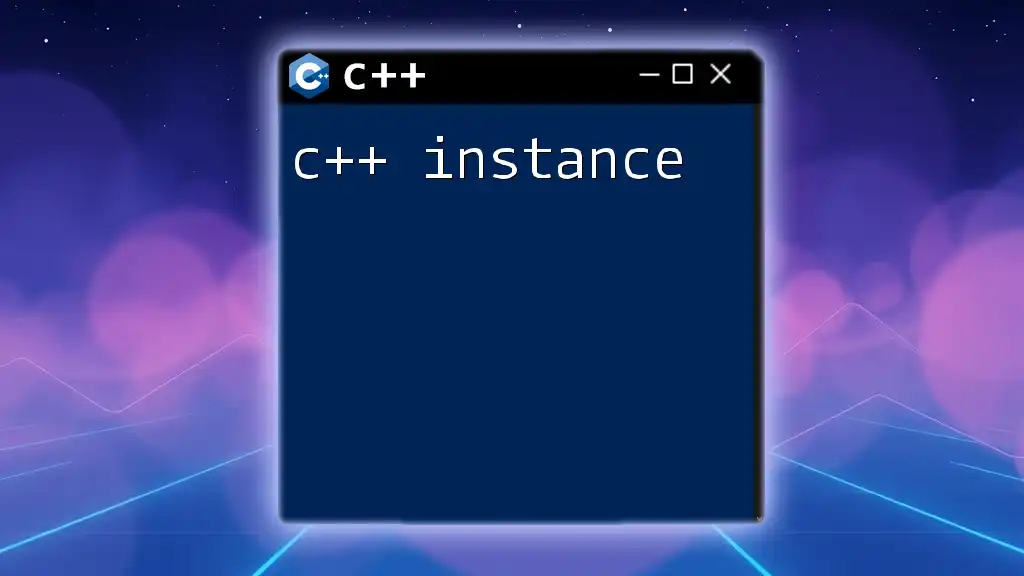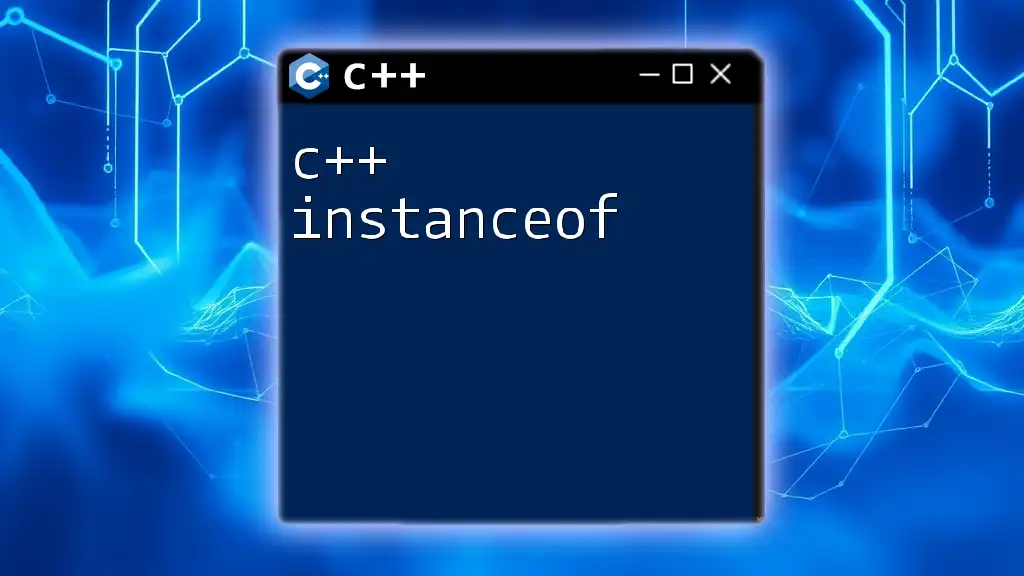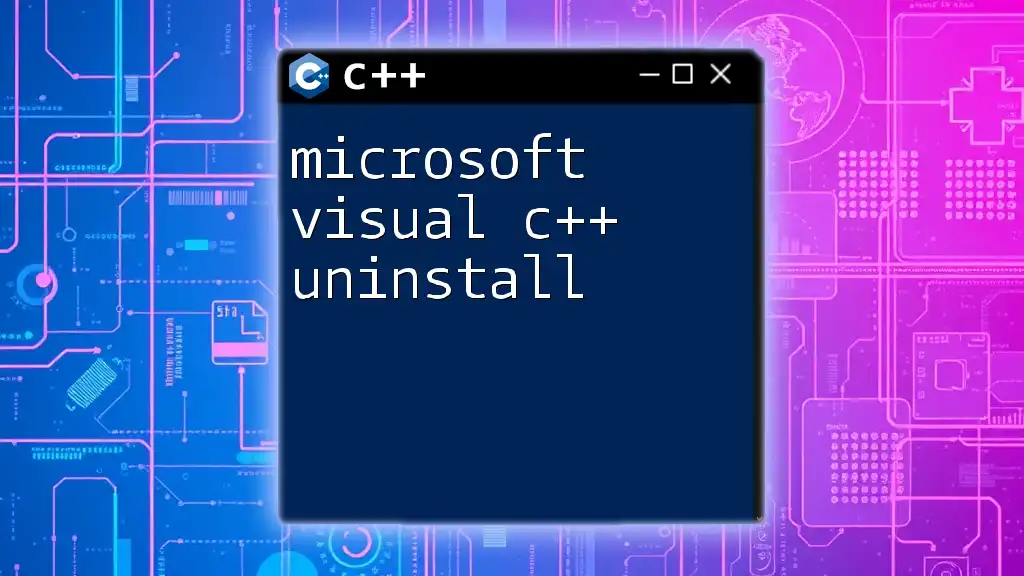To install Visual C++, you need to download the Visual Studio installer from the official Microsoft website and select the "Desktop development with C++" workload during installation.
// Example command to create a new C++ project in Visual Studio
// Open Developer Command Prompt for VS and run:
devenv /new MyCPPProject
Anforderungen vor der Installation
Systemanforderungen
Bevor Sie mit der Installation von Visual C++ beginnen, sollten Sie sicherstellen, dass Ihr System die erforderlichen Voraussetzungen erfüllt. Die Mindestanforderungen sind:
- Betriebssystem: Windows 10 oder höher (64-Bit)
- RAM: Mindestens 4 GB (8 GB oder mehr empfohlen)
- Festplattenspeicher: 20 GB freier Speicherplatz
Es wird empfohlen, die neueste Version von Windows zu verwenden, um von den neuesten Sicherheitsupdates und -funktionen profitieren zu können.
Vorbereitungen
Es ist ratsam, einige vorbereitende Schritte zu unternehmen, um einen reibungslosen Installationsprozess zu gewährleisten. Dazu gehören:
- Windows-Updates: Stellen Sie sicher, dass Ihr Betriebssystem auf dem neuesten Stand ist. Führen Sie alle ausstehenden Windows-Updates aus.
- Backup: Erstellen Sie ein Backup wichtiger Dateien, um Datenverlust zu vermeiden, falls während der Installation Probleme auftreten.
- Notwendige Software: Installieren Sie gegebenenfalls auch .NET Framework, da einige Visual Studio-Funktionen auf dieser Technologie basieren.
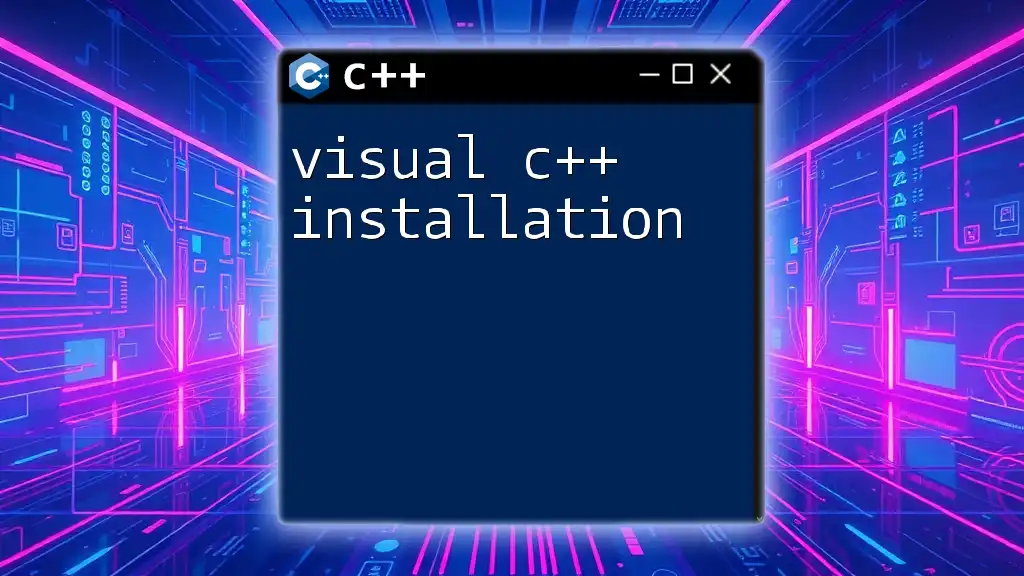
Visual C++ herunterladen
Microsoft Visual Studio
Visual C++ ist ein Teil von Microsoft Visual Studio, einer integrierten Entwicklungsumgebung (IDE), die Ihnen beim Schreiben, Testen und Debuggen von C++-Anwendungen hilft. Es gibt verschiedene Editionen:
- Community: Kostenlos für Einzelentwickler, Open-Source-Projekte und Bildungseinrichtungen.
- Professional: Für kleine Teams und Unternehmen, bietet mehr Support und Tools.
- Enterprise: Für größere Organisationen, umfasst erweiterte Funktionen und Support.
Herunterladen von Visual Studio
Um Visual Studio herunterzuladen, gehen Sie wie folgt vor:
- Besuchen Sie die [offizielle Microsoft-Website](https://visualstudio.microsoft.com) und navigieren Sie zur Download-Seite.
- Wählen Sie die gewünschte Edition (z. B. Community) aus.
- Erklärung: Klicken Sie auf „Herunterladen“, um die Installer-Datei zu erhalten.
Notieren Sie, dass Sie möglicherweise ein Microsoft-Konto benötigen, um die Community-Version herunterzuladen. Erstellen Sie ein Konto, falls Sie noch keines haben.
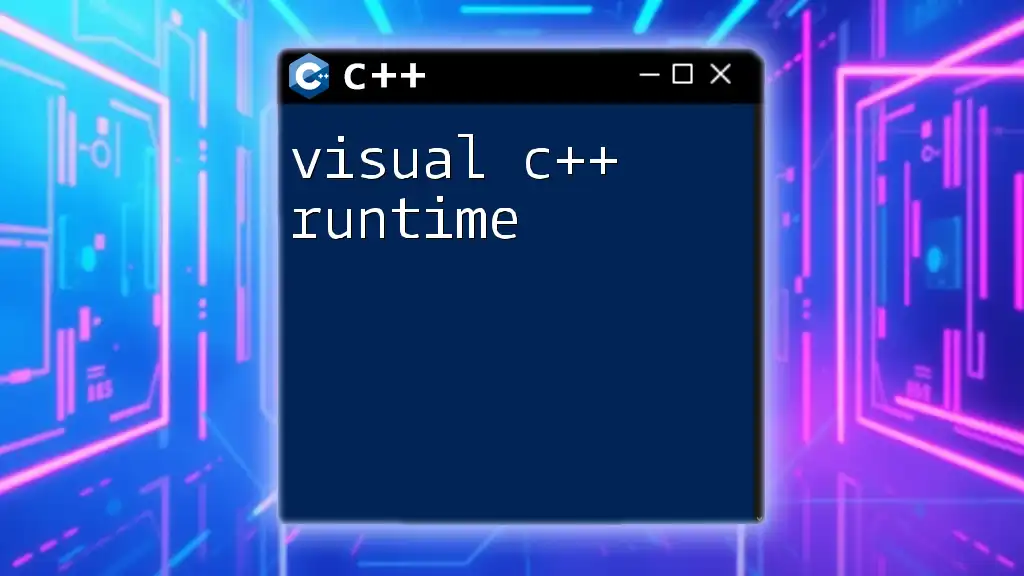
Installation von Visual C++
Installer ausführen
Nach dem Download müssen Sie den Installer ausführen. Folgen Sie diesen Schritten:
- Suchen Sie die heruntergeladene Installer-Datei und doppelklicken Sie darauf, um den Installationsprozess zu starten.
- Sie werden auf das Setup-Fenster geleitet, wo Sie verschiedene Optionen zur Installation auswählen können.
Das Setup-Fenster bietet Ihnen eine visuelle Führung durch die verfügbaren Optionen.
Auswahl von C++-Entwicklungswerkzeugen
Ein wichtiges Element der Installation ist das Auswählen der richtigen Workloads. C++-Entwicklungswerkzeuge sind essenziell, um Anwendungen effektiv zu entwickeln. Hier sind einige der wichtigsten Workloads:
- Desktop-Entwicklung mit C++: Ermöglicht die Erstellung von Windows-Anwendungen.
- C++-Spieleentwicklung: Enthält Tools für die Entwicklung von Spielen unter Verwendung von DirectX.
Anpassen der Installation
Es besteht die Möglichkeit, die Installation an Ihre Bedürfnisse anzupassen. Hier sind einige Optionen, die Sie berücksichtigen sollten:
- SDKs: Wählen Sie die neuesten Software Development Kits aus, die Ihnen beim Entwickeln kompakterer und stabilerer Anwendungen helfen.
- Compiler-Optionen: Achten Sie darauf, die gewählten Compiler-Optionen zu überprüfen und zu aktivieren.
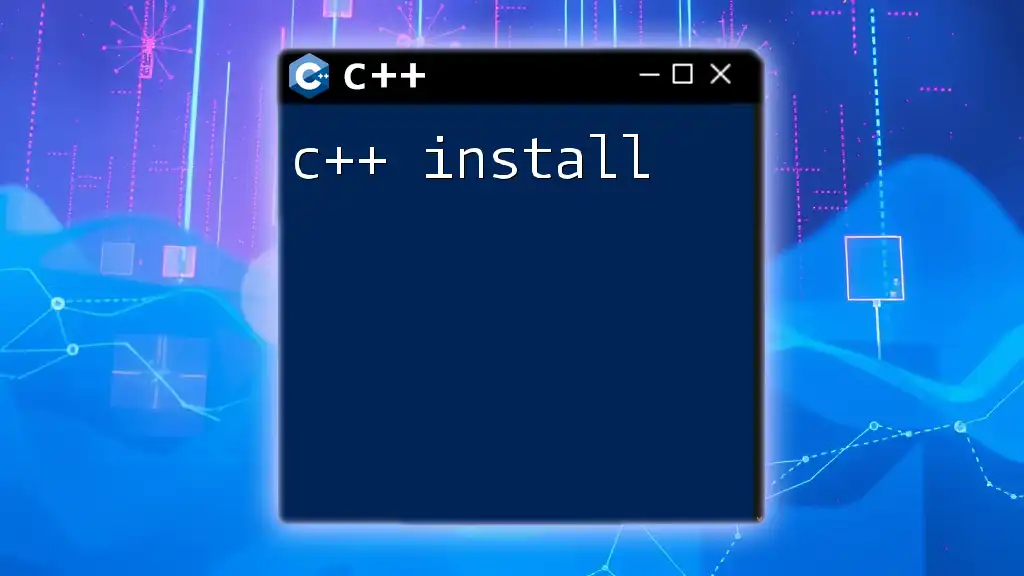
Abschluss der Installation
Visual Studio starten
Sobald die Installation abgeschlossen ist, können Sie Visual Studio starten. Gehen Sie dazu auf das Programm-Symbol im Startmenü und klicken Sie darauf.
Erstellen Sie Ihr erstes Projekt, um sicherzustellen, dass alles ordnungsgemäß funktioniert. Folgen Sie diesen Schritten:
- Neues Projekt erstellen: Wählen Sie „Neues Projekt“ und entscheiden Sie sich für eine C++-Anwendung.
- Beispiel: Sie können eine einfache „Hello World“-Anwendung erstellen, um die Funktionalität zu testen.
#include <iostream>
int main() {
std::cout << "Hello, World!" << std::endl;
return 0;
}
Überprüfung der Installation
Um sicherzustellen, dass Ihre Installation erfolgreich war, führen Sie Ihr „Hello World“-Projekt aus. Wenn die Ausgabe „Hello, World!“ auf Ihrem Bildschirm angezeigt wird, können Sie sich sicher sein, dass Visual C++ korrekt installiert ist.
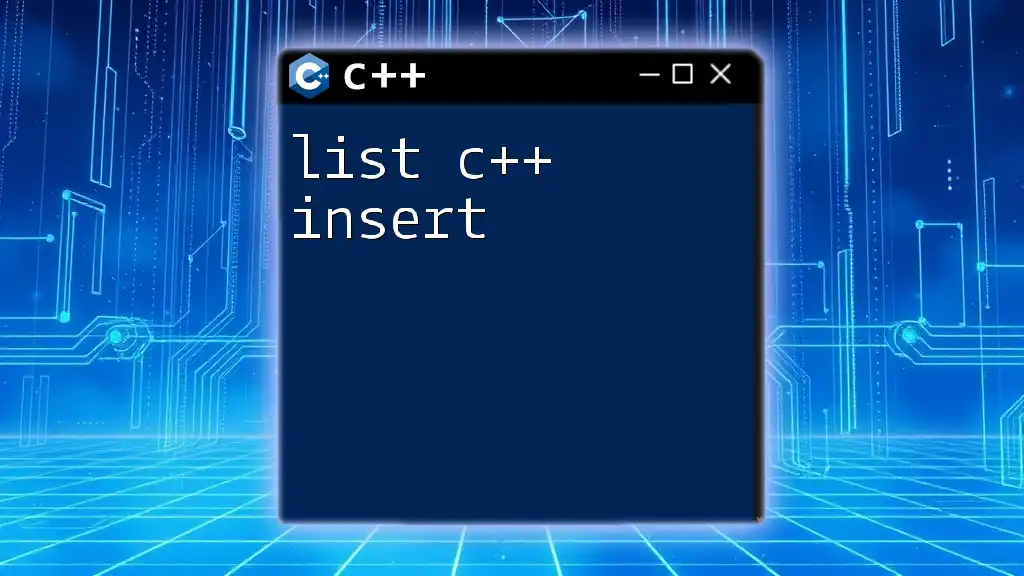
Problemlösung und häufige Fehler
Bekannte Installationsprobleme
Trotz aller Vorbereitungen können während der Installation Probleme auftreten. Hier sind einige häufige Probleme und deren Lösungen:
- Installation fehlgeschlagen: In diesem Fall sollten Sie die Protokolle überprüfen, die Sie im Installationsverzeichnis finden.
- Unzureichender Speicherplatz: Stellen Sie sicher, dass genügend Speicherplatz auf Ihrer Festplatte vorhanden ist, und versuchen Sie es erneut.
Unterstützung und Ressourcen
Wenn Sie auf Probleme stoßen, zögern Sie nicht, auf folgende Ressourcen zurückzugreifen:
- Microsoft Support-Seiten: Für offizielle Hilfe und Anleitungen.
- Entwicklerforen: Wie Stack Overflow, wo Sie Fragen stellen und Lösungen finden können.
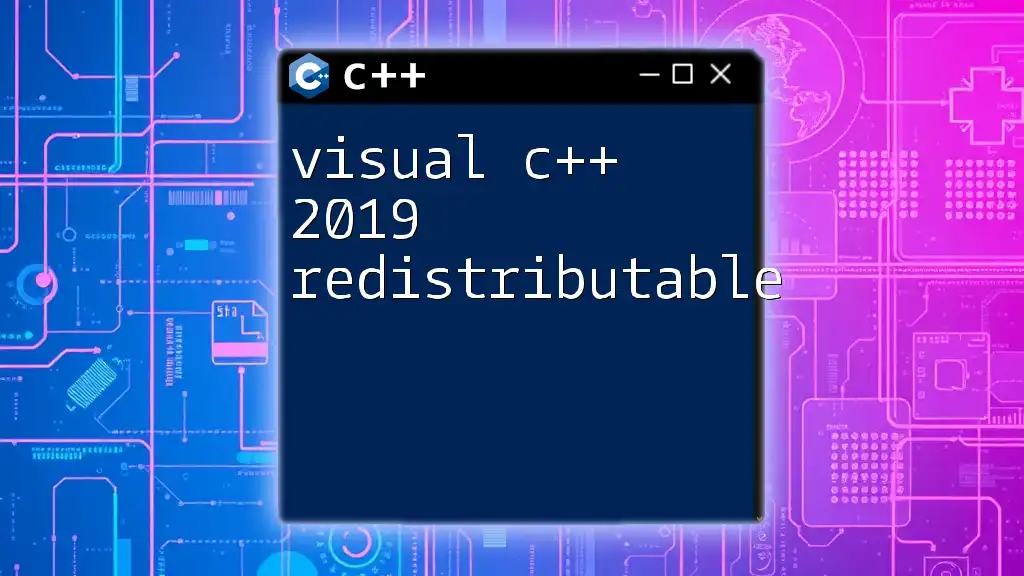
Fazit
Mit diesen Anleitungen sollten Sie in der Lage sein, Visual C++ erfolgreich zu installieren. Nutzen Sie die neu gewonnenen Fähigkeiten, um Ihre Kenntnisse in C++ weiter auszubauen und spannende Anwendungen zu entwickeln. Viel Erfolg bei Ihrem Programmierabenteuer!